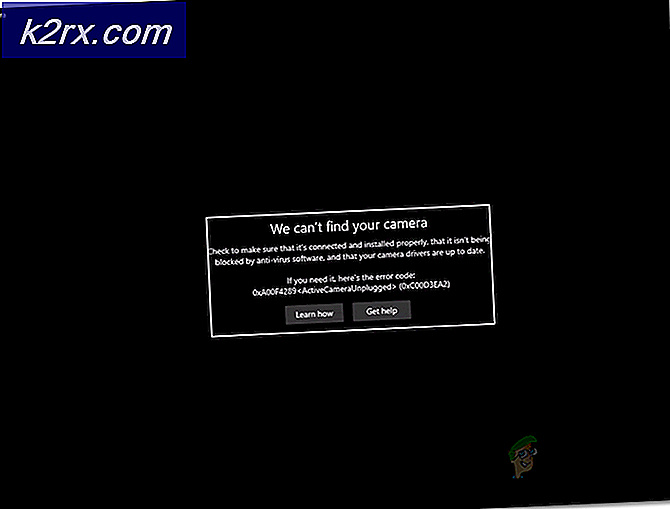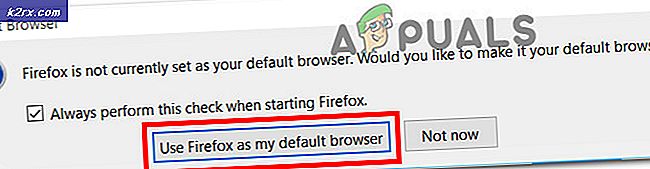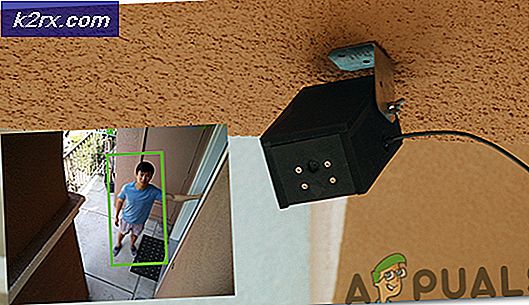Fix: Avinstallera MPC Cleaner (Rootkit)
På Worldwide Web of Today möter vi olika sidor som leder oss till olika andra sidor och gör att vi laddar ner alla typer av digitalt osignerade program. av misstag, förstås. Andra gånger laddar vi ner programvara efter att ha läst några överdrivet positiva recensioner från användare som antingen är orgorganiskt genererade eller bara skrivs av personer med olika typer av behov och önskemål än våra. Om du eventuellt har hämtat MPC-rengörare utan chans, vet du vad vi säger. MPC-rengörarens webbplats betraktas ofta som en potentiellt oönskad programvara (PUP) som en lätt och mycket effektiv antivirusprogram, men de flesta av oss tenderar att vara oense.
Det finns många anledningar till varför du omedelbart ångrar ditt beslut att installera MPC-rengöraren. Det är bra, för att börja, inte effektivt och kör en kontinuerlig kärnnivå service i bakgrunden utan att du vet. Många användare har anmält att Windows Defender har slutat arbeta i Windows 10 efter att ha installerat programvaran. Vi har också testat mjukvaran och dess skanningsresultat listar ofta ner många falska positiva som inte är något som en amatör skulle vilja hantera. Vanligtvis kommer den som en del av en programvarubunt där du installerar en annan programvara och glömmer att avmarkera alternativet som också installerar det och gör det möjligt att överväga Windows: s vanliga virusskyddstjänster.
En sak som är värt att nämna här är att MPC-renare ofta kallas rootkit-virus. Ett rootkit-virus är en programvara som är utformad så att den berörda datorn kan komma åt en obehörig dator samtidigt som det döljs för att operativsystemet har äventyras. Skrämmande, eller hur? Det är den främsta anledningen till att det inte kommer att upptäckas av ditt antivirusprogram och det kommer inte att dyka upp i programresultatet från installationsprogrammet från tredje part.
Nu kan det ibland vara en verklig olägenhet att bli av med oönskade program och MPC-renare är en sådan förekomst. Om du är ett sådant MPC-renare offer, oroa dig inte mer. Läs vår omfattande guide för att framgångsrikt avinstallera programvaran nedan och bjud dina bekymmer en permanent adieu:
Först måste du starta datorn i säkert läge. Här är en komplett guide som listar ned de steg som ska följas för att starta i säkert läge.
Starta Windows 10 i Säkert läge
Starta Windows Vista / 7 i Säkert läge
Starta om datorn och tryck upprepade gånger på F8 tills du ser Advanced Boot Menu. Om du inte ser den här menyn, starta om igen och tryck upprepade gånger på F8-tangenten på tangentbordet tills du ser det här. När du ser detta väljer du Säkert läge med Nätverk. Du kommer att kunna logga in i säkert läge bra.
På den avancerade startmenyn väljer du Säkert läge med Nätverk med piltangenterna på tangentbordet. Tryck Enter för att starta datorn i Säkert läge med Nätverk . Bilden nedan visar endast Säkert läge, men du måste välja Säkert läge med Nätverk
PRO TIPS: Om problemet är med din dator eller en bärbar dator, bör du försöka använda Reimage Plus-programvaran som kan skanna förvaret och ersätta korrupta och saknade filer. Detta fungerar i de flesta fall där problemet uppstått på grund av systemkorruption. Du kan ladda ner Reimage Plus genom att klicka härNu måste du köra MalwareBytes för att säkerställa att MPC avlägsnas. Här är en artikel som visar hur man gör det om du har problem. ( visa steg )
Starta om och när din dator startar, gå till den här länken och ladda ner Rkill.
När det har laddats ner kör det. Rkill ska köra en sökning genom registret för att upptäcka alla poster som skulle hämma säker körning av legitima program. Det ska också kunna ta bort eventuella felaktiga eller utländska poster som inte borde finnas där. När det är klart, kommer det att generera ett .txt-dokument och spara det på skrivbordet med fullständig produktion och resultat.
När det är klart kan du ladda ner TDSkiller från den här länken. Det är en programvara som designats av KasperSky med det enda syftet att ta bort Rootkit-virus.
Gå till den nedladdade körbara filen och kör den. Om du ser några varningar från din antivirusprogram oroa dig inte och fortsätt.
När installationen är klar kommer du att se ett fönster med ett alternativ till Ändra parametrar strax ovanför gigantisk skanningsknappen. Klicka på det.
Kontrollera alla ytterligare alternativ som finns i listan och välj Okej.
Klicka nu på Start Scan-knappen och vänta på att skanningen ska slutföras.
Om inga hot finns i resultatfönstret när skanningen är klar klickar du bara på Stäng och du är bra att gå.
Om det finns några skadliga hot som har hög risk förknippade med dem, så kommer du också att se en nedrullning framför resultatet. Välj Cure från rullgardinsmenyn och klicka på fortsätt. Här kan du hitta andra program utöver MPC som visar sig ha stor risk för din dator. Det är en bra idé att bota dem också.
Starta om datorn när du har följt båda ovanstående steg.
Ja, det finns en lösning på nästan alla problem där ute, men en övning som du bör komma ihåg för framtiden är att aldrig tillåta programvara att installeras på din dator utan att man tidigare tänker på det. eftersom det alltid är bättre att tänka innan du hoppar än att fundera över när du har fallit.
PRO TIPS: Om problemet är med din dator eller en bärbar dator, bör du försöka använda Reimage Plus-programvaran som kan skanna förvaret och ersätta korrupta och saknade filer. Detta fungerar i de flesta fall där problemet uppstått på grund av systemkorruption. Du kan ladda ner Reimage Plus genom att klicka här